Nem og hurtig Android Root-guide

Efter at have rootet din Android-telefon har du fuld systemadgang og kan køre mange typer apps, der kræver root-adgang.
Hvis du er typen, der kan lide at have alle deres apps i mørk tilstand, vil du blive glad for at vide, at du kan gøre det samme med Gmail. Dark Mode er en glimrende mulighed, hvis du ikke har lyst til at skifte tapet fra tid til anden. Du vil ikke spilde tid på at beslutte dig for, hvilket tapet du har lyst til at se på de næste par uger.
Sådan skifter du til mørk tilstand i Gmail til web og Android
Da du ikke altid bruger Gmail på din computer og omvendt, er her hvordan du kan aktivere mørk tilstand på enheder i tilstanden. Hvis du vil have adgang til Gmail fra din computer, skal du logge ind på den Gmail-konto, hvor du vil anvende denne ændring. Når du er inde, skal du klikke på tandhjulet øverst til højre og gå til Se alle indstillinger.
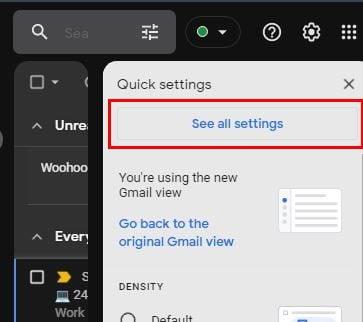
Eller, hvis du foretrækker det, kan I alle klikke på indstillingen Se alle temaer nederst. Når du er i Indstillinger, skal du rulle lidt ned, og du vil støde på de ensfarvede temaer. Den anden mulighed vil være det sorte tema.
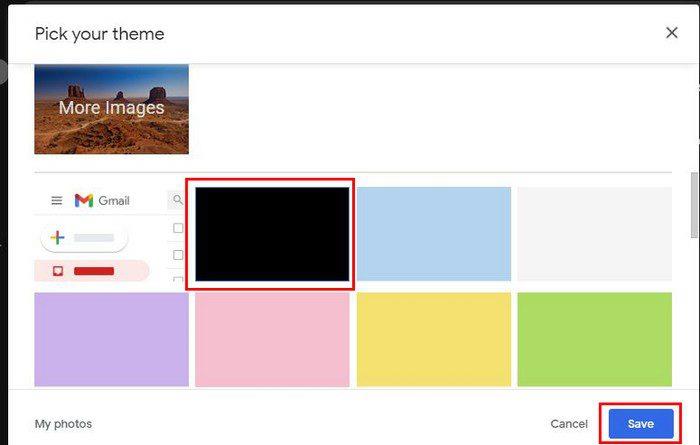
Når du har valgt den sorte dem e, skal du klikke på den blå Gem knap for at anvende den. Det er det! Nu vil din Gmail matche alle de andre apps, som du allerede har i mørk tilstand.
Android
Nu er det tid til at tilføje Dark Mode til Gmail på din Android-enhed. Når du har åbnet appen, skal du trykke på menuen med tre linjer og gå til Indstillinger > Generel indstilling. Tryk på temaindstillingen øverst, og vælg det mørke tema fra de angivne muligheder.
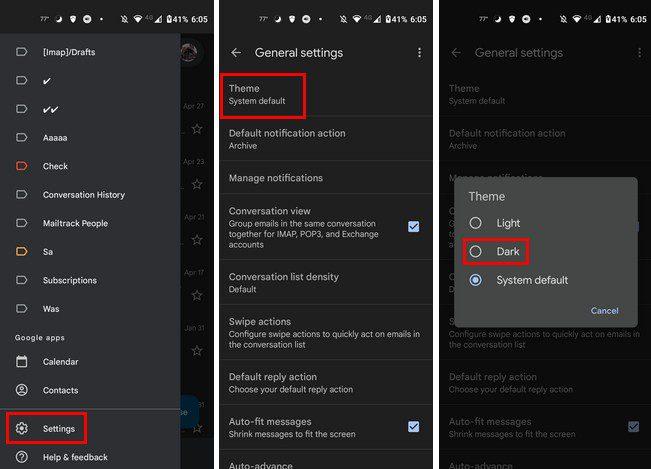
Hvis du nogensinde bliver træt af mørk tilstand, kan du følge de samme trin for at skifte tilbage til lys tilstand. Men den mørke tilstand har sine fordele, da den er bedre til svagt lys. Hvis du ikke kan sove om natten, hjælper mørk tilstand med at holde lyset lavt, så du ikke vækker andre.
Der vil også komme mindre blåt lys til dine øjne. Det er dette blå lys, der er ansvarlig for at holde dig vågen om natten. Så hvis du ikke kan sove, fordi du er bekymret for noget, vil det blå lys ikke hjælpe dig med at falde i søvn igen. Det vil også få din Android-enhed til at bruge mindre strøm, hvilket betyder, at dit batteri holder længere. Selvfølgelig kan den mørke tilstand gøre noget tekst mørk at læse, men du springer over den bro, når du kommer til den.
Konklusion
Dark Mode er en funktion, som enhver app derude burde tilbyde. Gmail er en af disse apps, så hvorfor ikke drage fordel af muligheden, da den hjælper på mange måder. Skifter du frem og tilbage mellem mørk og lys tilstand? Fortæl mig det i kommentarerne nedenfor, og glem ikke at dele artiklen på sociale medier.
Efter at have rootet din Android-telefon har du fuld systemadgang og kan køre mange typer apps, der kræver root-adgang.
Knapperne på din Android-telefon er ikke kun til at justere lydstyrken eller vække skærmen. Med et par enkle justeringer kan de blive genveje til at tage et hurtigt billede, springe sange over, starte apps eller endda aktivere nødfunktioner.
Hvis du har glemt din bærbare computer på arbejdet, og du har en vigtig rapport, du skal sende til din chef, hvad skal du så gøre? Brug din smartphone. Endnu mere sofistikeret, forvandl din telefon til en computer for at multitaske lettere.
Android 16 har låseskærmswidgets, så du kan ændre låseskærmen, som du vil, hvilket gør låseskærmen meget mere nyttig.
Android Picture-in-Picture-tilstand hjælper dig med at formindske videoen og se den i billede-i-billede-tilstand, hvor du ser videoen i en anden brugerflade, så du kan lave andre ting.
Det bliver nemt at redigere videoer på Android takket være de bedste videoredigeringsapps og -software, som vi nævner i denne artikel. Sørg for, at du har smukke, magiske og stilfulde billeder, som du kan dele med venner på Facebook eller Instagram.
Android Debug Bridge (ADB) er et kraftfuldt og alsidigt værktøj, der giver dig mulighed for at gøre mange ting, f.eks. finde logfiler, installere og afinstallere apps, overføre filer, roote og flashe brugerdefinerede ROM'er og oprette sikkerhedskopier af enheden.
Med automatiske klik-applikationer behøver du ikke at gøre meget, når du spiller spil, bruger applikationer eller bruger opgaver, der er tilgængelige på enheden.
Selvom der ikke findes nogen magisk løsning, kan små ændringer i, hvordan du oplader, bruger og opbevarer din enhed, gøre en stor forskel i at bremse batterislid.
Den telefon, som mange elsker lige nu, er OnePlus 13, fordi den udover overlegen hardware også besidder en funktion, der har eksisteret i årtier: den infrarøde sensor (IR Blaster).







